В данной статье мы поговорим о том, как в "Опере" перевести страницу на русский язык. Дело в том, что порою в поисках какой-то информации приходится столкнуться с тем, что на русскоязычном пространстве интернета ее найти не удается, а вот на иностранных сайтах она есть. Но, к сожалению, не каждый житель СНГ знает английский или какой-то другой иностранный язык. Для этого как раз и были созданы переводчики.
Переводим с помощью расширения
Раньше "Опера" обладала встроенным переводчиком веб-страниц, однако сейчас этой опции уже нет. Но можно воспользоваться расширениями браузера, предварительно скачав его и установив. Сейчас мы расскажем, как в "Опере" перевести страницу на русский язык с помощью установки расширения.
Для этого вам нужно изначально открыть сам браузер. Теперь отыщите меню, обычно оно расположено вверху слева. Если нажать на него, откроется меню, в котором вам нужно выбрать строку "Расширения", а далее перевести курсор на "Загрузить расширения" и нажать левую кнопку мыши (ЛКМ).
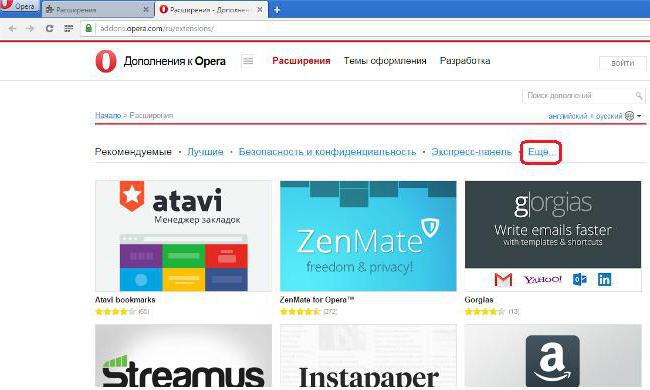
Теперь вы находитесь в магазине расширений, в первую очередь вам нужно выбрать необходимую категорию. Нажмите надпись "Еще..." и в меню выберите "Перевод". Теперь уже перед нами страница со всеми доступными расширениями, которые специализируются на том, чтобы переводить веб-страницы с иностранного языка на русский.
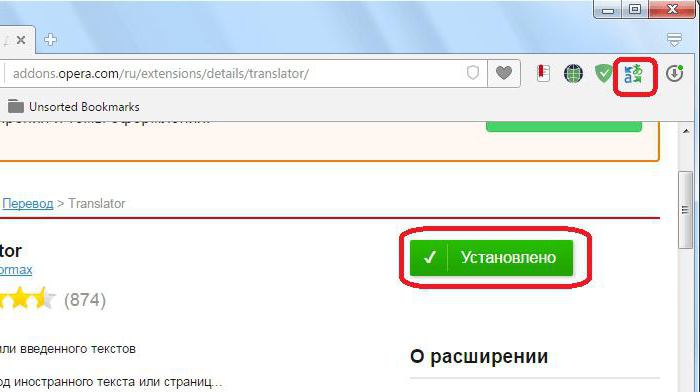
В принципе, вы можете выбрать любой переводчик для "Оперы" на свой вкус, но давайте на примере рассмотрим установку и пользование переводчиком Translator. Чтобы его установить, нажмите по его иконке. Вас перебросит на страницу загрузки и установки. Нажмите кнопку "Добавить в Opera". Отлично! Теперь нужно подождать загрузки и автоматической установки. Когда все это завершится, на кнопке будет написано "Установлено". Вот мы и разобрались, как установить переводчик для "Оперы". Сейчас же поговорим, как настроить это расширение.
Настраиваем расширение Translator
Если вы установили расширение, но все еще не поняли, как в "Опере" перевести страницу на русский язык, то сейчас мы разберем все подробнее, а точнее, углубимся в настройки расширения.
Для начала нужно в них войти. Для этого кликните по иконке Translator и в появившемся окне нажмите на "Настройки". Как только вы это сделаете, откроется новая вкладка. На ней можно провести гибкую настройку расширения. А именно: выбрать язык, с которого будет осуществляться перевод, определить максимальное количество пар языка, а также указать место кнопки "Перевести". Кстати, параметр определения переводимого языка лучше оставить по умолчанию - "Автоматическое определение", чтобы каждый раз не менять эту опцию.
Чтобы осуществить перевод веб-страницы, вам нужно будет войти на нее и нажать по иконке расширения. Далее, выбрать "Перевести активную страницу...". Как только вы это сделаете, откроется новая вкладка с переводом всей страницы.
К слову, это не единственный способ перевода. Вы можете просто поместить ссылку страницы в поле для ввода переводимого текста и нажать "Перевести". Вас также отправят на новую вкладку с переводом указанного сайта.
Вот вы и узнали, как в "Опере" перевести страницу на русский язык, но это не единственный способ, поэтому идем дальше.
Делаем автоматический перевод страницы
Сейчас мы поговорим о том, как сделать автоматический перевод страницы на русский в "Опере". А сделать это очень просто, взамен вам не придется каждый раз переходить на новые вкладки и открывать расширение, страница будет переводиться сразу же, как программа поймет, что основной язык - не русский.
Изначально вам необходимо попасть в управление расширениями, чтобы это сделать нажмите сочетание клавиш Ctrl+Shift+E. На странице отыщите расширение "Перевести" и нажмите кнопку "Настройки" рядом с его иконкой.
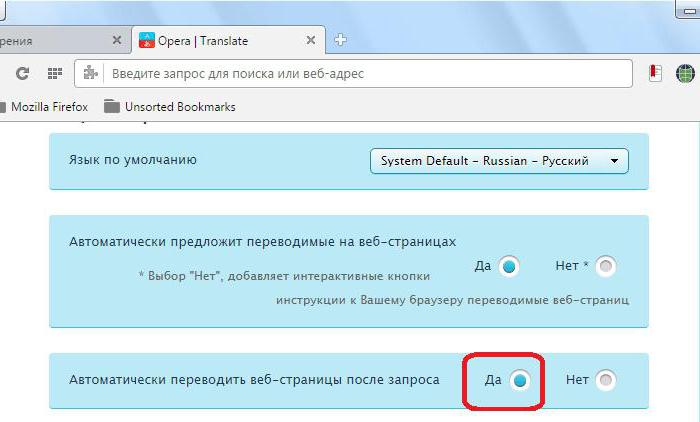
Теперь перед вами все настройки данного расширения. Нас интересует всего одна - "Автоматически переводить веб-страницы после запроса". Как несложно догадаться, нужно поменять переключатель на положение "Да".
Вот и все, теперь, как только вы перейдете на англоязычную страницу в интернете, она сразу же переведется на русский язык. Это очень удобно. А тем временем вы узнали еще один способ, как в "Опере" перевести страницу на русский язык.
Переводим через специальный сервис
Скорее всего, об этом способе знают все. Он, конечно, немного неудобен в отличие от вышеперечисленных, но все же умолчать о нем нельзя.

Сервисы онлайн-перевода - это "Гугл-переводчик" или же "Яндекс-переводчик". Перейдите на него. Перед вами будет два поля: одно для ввода текста, второе выводит результат. В первое поле поместите ссылку сайта, который хотите перевести на русский язык. После этого нажмите кнопку "Перевести" и ждите результат, он вас не огорчит.
Надеемся, вы нашли ответ на вопрос "Почему "Опера" не переводит страницы на русский язык".

























